기계 번역으로 제공되는 번역입니다. 제공된 번역과 원본 영어의 내용이 상충하는 경우에는 영어 버전이 우선합니다.
대화 대시보드: 봇 대화 요약
대화 대시보드는 봇과의 고객 대화(대화 정의는 대화 참조)에 대한 지표를 시각화합니다.
요약에는 봇과의 사용자 대화에 대한 다음 정보가 포함됩니다. 수치는 필터 설정을 기반으로 계산됩니다.
-
전체 대화 – 봇과의 총 대화 수입니다.
-
평균 대화 시간 – 사용자가 봇과 대화한 평균 시간(분 및 초). 형식은 mm:ss입니다.
-
대화당 평균 턴 수 – 대화가 지속된 평균 턴 수입니다.
대화 수 및 메시지 수 섹션에는 각각 필터에서 지정한 시간 범위 동안의 대화 및 메시지 수를 각각 보여주는 그래프가 포함되어 있습니다. 특정 시간 세그먼트에 마우스를 갖다 대면 해당 세그먼트에 있는 대화 또는 메시지 수를 확인할 수 있습니다. 시간 세그먼트의 크기는 지정한 시간 범위에 따라 달라집니다.
-
1주 미만 - 각 시간마다 개수가 표시됩니다.
-
1주 이상 – 각 날짜의 개수가 표시됩니다.
다음 이미지에서 마우스로 확인하는 예를 참조하세요.
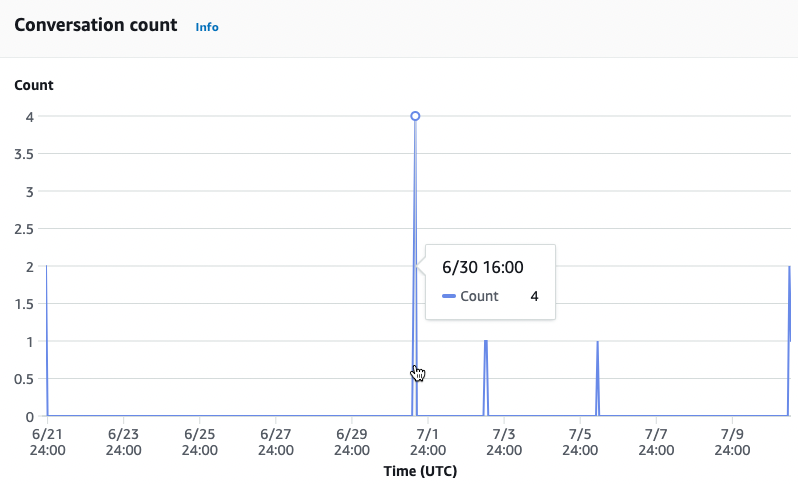
대화 시간 섹션에는 필터에서 지정한 시간 범위 내에서 매일 2시간 간격으로 봇과 고객 간에 이루어진 대화 수가 표시됩니다. 더 어둡게 표시된 셀은 더 많은 대화가 이루어진 시간을 나타냅니다. 셀 위로 마우스를 가져가면 해당 시간대부터 시작하여 2시간 동안의 대화 수가 표시됩니다. 예를 들어 다음 이미지의 작업은 오후 4시에서 오후 6시 사이에 발생하는 대화 수를 보여줍니다UTC.
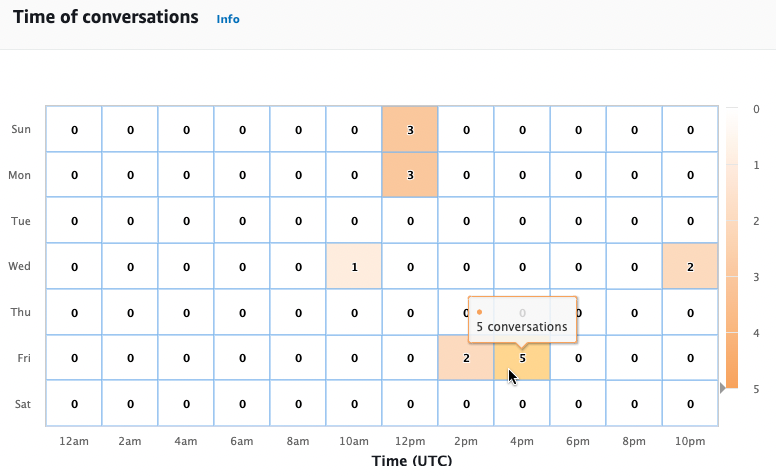
대화 대시보드에는 대화 흐름과 대화라는 두 가지 도구가 있습니다. 왼쪽 탐색 창의 대화 대시보드에서 도구를 선택하여 도구에 액세스할 수 있습니다.
대화 흐름
대화 흐름을 사용하면 고객이 봇과 대화할 때 취하는 의도의 순서를 시각화할 수 있습니다. 각 의도 아래에는 대화의 해당 시점에서 해당 의도를 호출한 대화의 비율과 개수가 나와 있습니다. 상단에서 대화 비율과 대화 수를 선택하여 백분율과 개수를 전환할 수 있습니다. 기본적으로 대화의 해당 시점에서 가장 많이 발생하는 5개의 의도가 빈도의 내림차순으로 표시됩니다. 모든 의도를 표시하려면 + 기타를 선택합니다.
의도를 선택하여 분기의 새 열로 확장하면 대화의 해당 시점에 취해진 의도 목록이 내림차순으로 정렬되어 표시됩니다.
대화 흐름에서 노드를 선택하면 아래 창을 확장하여 해당 의도 순서를 따른 대화 목록을 표시할 수 있습니다. 대화에 해당하는 세션 ID를 선택하면 해당 대화에 대한 세부 정보를 볼 수 있습니다. 다음 이미지는 대화 흐름과 아래쪽의 확장된 대화 창을 보여줍니다.
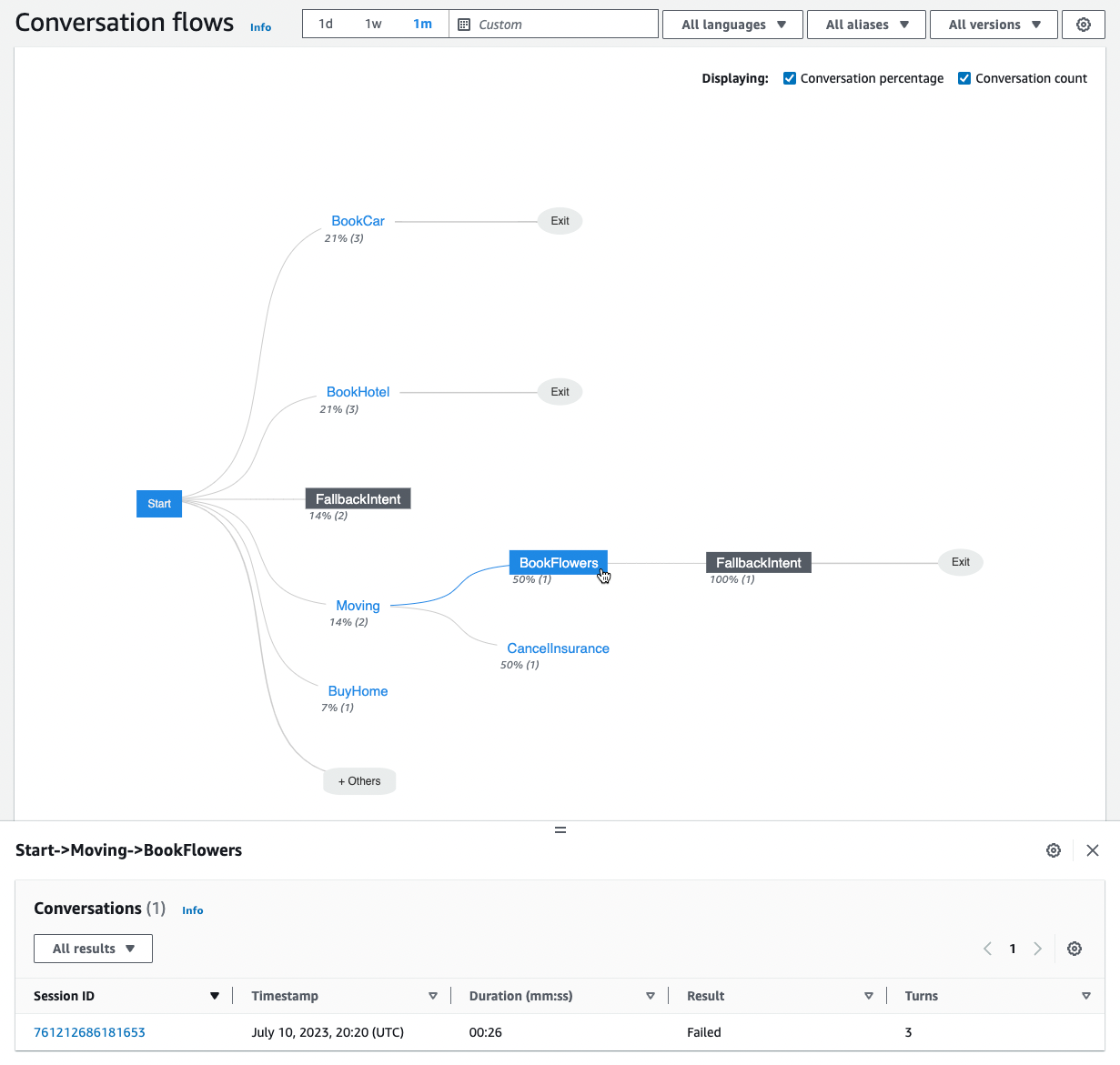
대화
대화 도구에는 봇의 대화 목록이 표시됩니다. 열을 선택하여 해당 열을 기준으로 오름차순 또는 내림차순으로 정렬할 수 있습니다.
결과별로 대화를 필터링하려면 모든 결과를 선택하고 성공, 실패 또는 중단을 선택합니다.
대화를 기간별로 필터링하는 방법
-
기간별 대화 필터링이라고 표시된 검색창을 선택합니다.
-
다음 방법 중 하나로 필터를 정의합니다.
-
사전 정의된 옵션을 사용합니다.
-
기간을 선택합니다.
-
= (equals), > (greater than), < (less than) 연산자 중에서 선택합니다.
-
시간 길이를 선택합니다.
-
-
“Duration {operator} {number} sec” 형식으로 입력합니다. 예를 들어, 30초 이상 지속된 모든 대화를 검색하려면
Duration > 30 sec을 입력하세요. 시간 길이를 초 단위로 지정합니다.
-
메타데이터, 의도 사용, 대화 기록 등 세션에 대한 세부 정보를 보려면 대화의 세션 ID를 선택합니다.
참고
대화는 sessionId와 originatingRequestId의 고유한 조합이므로 테이블에 같은 sessionId가 여러 번 나타날 수 있습니다.
세부 정보 섹션에는 다음과 같은 메타데이터가 포함되어 있습니다.
-
타임스탬프 - 대화 날짜 및 시작 시간을 지정합니다. 시간은 hh:mm:ss 형식입니다.
-
지속 시간 - 대화가 얼마나 오래 지속되었는지를 mm:ss 형식으로 지정합니다. 지속 시간에는 세션 제한 시간(
idleSessionTTLInSeconds)이 포함되지 않습니다. -
결과 - 대화가 성공, 실패 또는 중단으로 분류되는지 지정합니다. 이러한 결과에 대한 자세한 내용은 대화를 참조하세요.
-
모드 - 대화가
Speech,Text또는DTMF(터치톤 키패드 누름)이었는지 지정합니다. 여러 모드로 구성된 대화는Multimode입니다. -
채널 - 해당하는 경우 대화가 진행된 채널을 지정합니다. Amazon Lex V2 봇을 메시징 플랫폼과 통합을 참조하세요.
-
언어 - 봇의 언어를 지정합니다.
대화에서 봇이 이끌어낸 의도는 세부 정보 아래에 나와 있습니다. 의도 편집기에서 해당 의도로 이동하려면 Go to Intent를 선택합니다. Snap to Transcript를 선택하면 봇이 의도를 유도한 첫 번째 인스턴스로 대화 기록을 자동으로 스크롤합니다.
의도 이름 옆의 오른쪽 화살표를 선택하면 슬롯 이름, 봇이 각 슬롯에 대해 유도한 값, 봇이 각 슬롯을 추출하려고 시도한 횟수 등 의도에 대해 유도된 슬롯에 대한 세부 정보를 볼 수 있습니다.
대화 기록을 통해 대화 발화 및 의도와 슬롯을 유도하는 봇의 행동을 검토할 수 있습니다. 왼쪽에 사용자의 말이 표시되고 오른쪽에 봇 말이 표시됩니다. Filter transcripts in this session이라고 표시된 검색 창을 사용하여 대화 기록에서 텍스트를 찾을 수 있습니다. Showing: 옆에는 각 대화 턴에 따라 세 가지 정보가 표시되며, 표시 여부를 선택할 수 있습니다.
-
타임스탬프 – 발화 시간을 지정합니다.
-
의도 상태 - 봇이 발화 중에 이끌어내는 의도와 해당 의도의 결과(해당하는 경우)를 지정합니다. 다음과 같은 의도 상태가 가능합니다:
-
호출된 의도:
intent name- 봇이 고객이 호출하는 의도를 식별했습니다. -
전환된 의도:
intent name– 봇이 발화에 따라 다른 의도로 전환되었습니다. -
intent name: 성공 – 봇이 의도를 충족했습니다.
-
-
슬롯 상태 - 봇이 발화 중에 끌어내는 슬롯(해당하는 경우)과 고객이 제공하는 값을 지정합니다.